typec耳机插电脑没反应
更新时间:2024-09-20 17:42:27作者:jiang
当我们使用typeC耳机插入电脑时,却发现电脑无任何反应,这时我们该如何处理呢?我们可以检查一下电脑的typeC接口是否有问题,可以尝试在其他设备上使用该耳机,如果依然无法使用,那么可能是耳机本身出现了故障,也可以尝试在电脑设置中检查音频输出设备是否正确设置,或者尝试重新插拔耳机来查看是否有连接问题。希望以上方法能帮助您解决问题。
方法如下:
1.一、如图所示,准备一个typeC耳机。

2.二、如图红箭头所示,将typeC耳机插入电脑的typeC接口。然后开启电脑音乐,发现音乐还是外放,没有在耳机中出现。
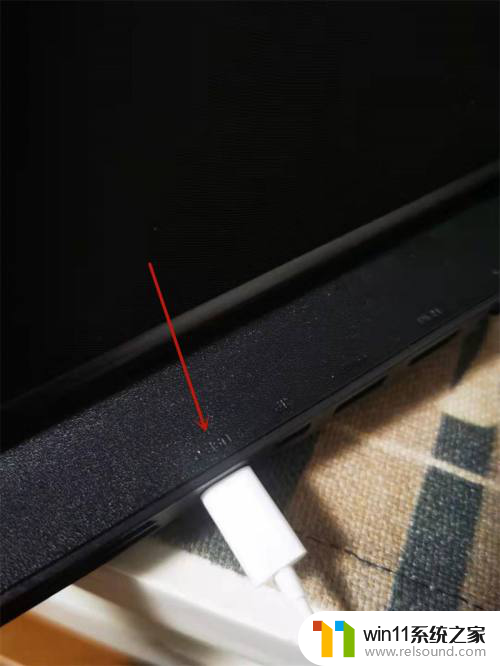
3.三、来到电脑主页,如图所示找到右下方的声音图标。然后右击,弹出新窗口,如图红箭头所示,找到“打开声音设置(E)”,并点击进入新页面。
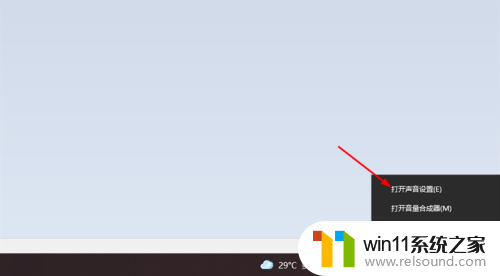
4.四、在新页面找到“选择设备输出”,如图1红箭头所示。点击“扬声器”,然后会有下拉菜单,如图2红箭头所示,点击“耳机”。
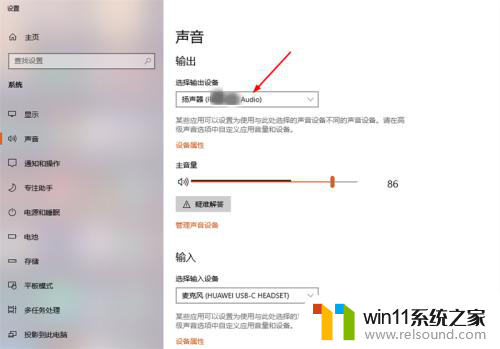
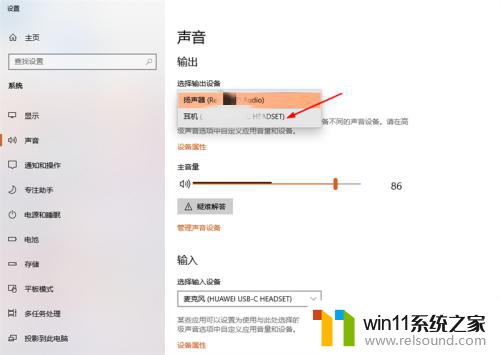
5.五、点击后,“选择设备输出”就变为“耳机”。这样设置后,耳机就有声音了。
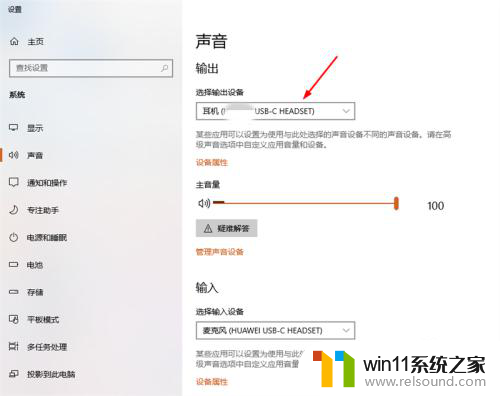
以上是typec耳机插入电脑没有反应的全部内容,如果您需要,您可以按照小编的步骤进行操作,希望对大家有所帮助。
- 上一篇: 怎样用蓝牙把旧手机的联系人导入新手机
- 下一篇: 网易邮箱手机号换绑
typec耳机插电脑没反应相关教程
- 饥荒联机版指令没反应
- 电脑装好后开机显示器没反应
- win加tab不能用了怎么回事 电脑按alt+tab没反应如何解决
- 蓝牙耳机右耳充不进电
- 电脑配置windows update 一直不动怎么办 电脑配置windows update一直没反应如何解决
- 怎样把手机投屏到电脑上
- 电脑开机一直准备配置windows怎么办 电脑一直在准备配置windows如何解决
- 电脑显示英文开不了机怎么解决
- 微信电脑版文件怎么在电脑上打开
- 笔记本电脑待机黑屏怎么唤醒
- 怎么把一段文字变成声音
- 电脑备忘录软件怎么下载到桌面
- 任务栏卡了,不能点了
- error no boot disk has been detected
- 电脑上谷歌浏览器无法访问此网站
- macbook休眠后黑屏无法唤醒
电脑教程推荐